Serata al cinema virtuale: come organizzare una festa di sorveglianza
Pubblicato: 2022-01-29Lo streaming video è stato una grande distrazione durante i blocchi legati alla pandemia. E mentre gli stati e le città stanno ora allentando le restrizioni, consentendo alle persone di riprendere le serate di cinema nel cortile e le uscite teatrali di persona, forse non sei ancora pronto per essere in giro con molte persone, o i tuoi cari sono in posti lontani in giro il globo. È qui che entrano in gioco le feste di sorveglianza virtuali.
Potresti avere tutti su Zoom e premere play contemporaneamente, ma ci sono modi più semplici per guardare insieme. Più estensioni del browser ti consentono di trasmettere in streaming Netflix e HBO Max come gruppo. Servizi come Amazon Video, Disney+, Hulu e altri hanno persino le proprie funzioni di watch party integrate. Inoltre, puoi sempre guardare insieme su Facebook (e presto su FaceTime tramite iOS 15).
Sebbene ogni servizio ed estensione sia diverso, ogni spettatore dovrà accedere al proprio abbonamento per potersi iscrivere. Ecco come impostare tutto per la tua festa di visualizzazione remota.
Teleparty (Netflix Party)
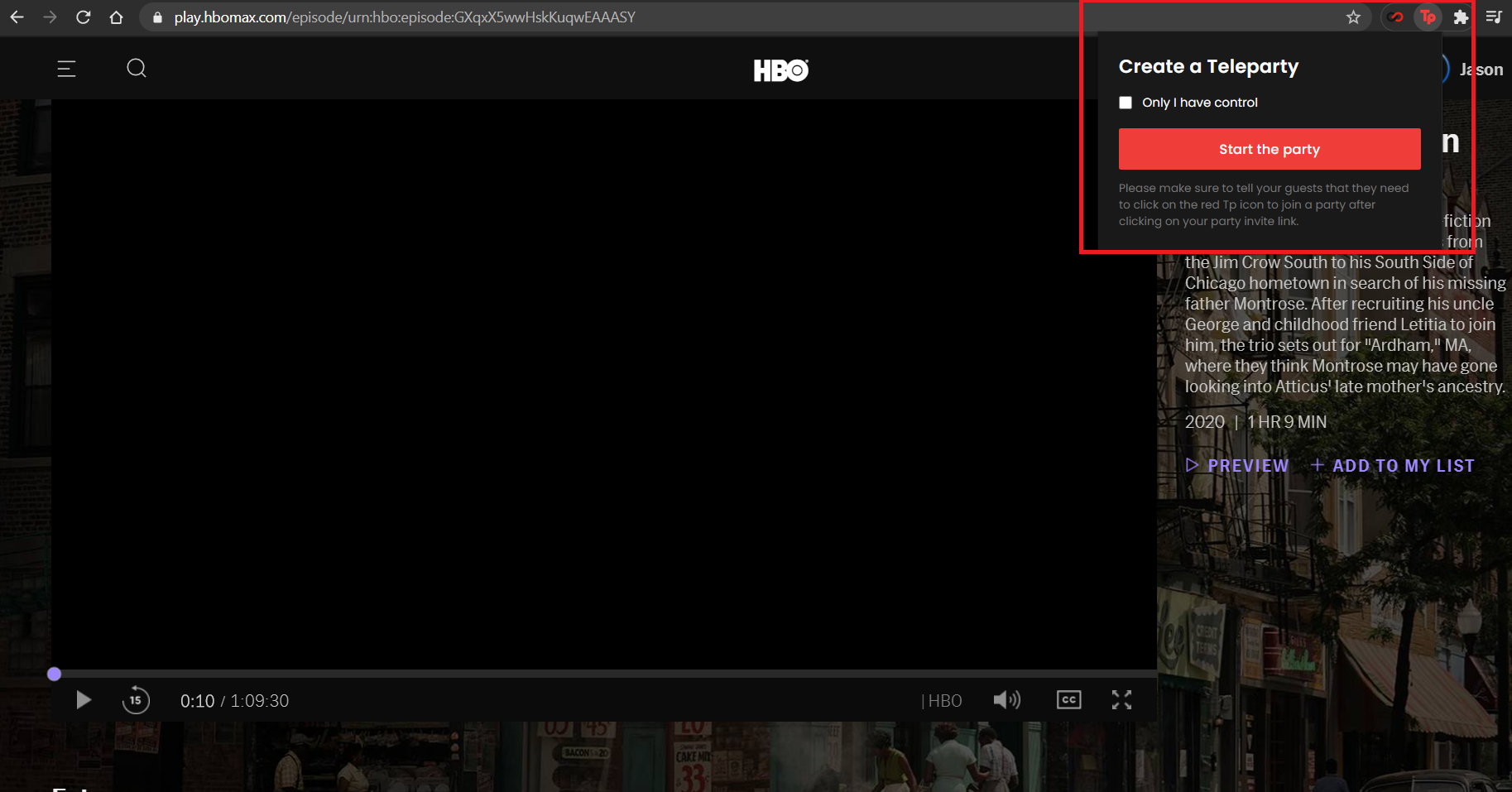
Supporta: Disney+, HBO Max, Hulu, Netflix
Limite: 50 persone
Ricordi Netflix Party? Ora si chiama Teleparty perché supporta Netflix, Hulu, Disney+ e HBO Max (e per evitare una causa). Prima di poter creare o partecipare a un watch party, devi prima installare l'estensione del browser ufficiale (Chrome ed Edge) e avere accesso a un abbonamento in streaming. Il servizio può supportare fino a 50 spettatori contemporaneamente.
Una volta installata l'estensione, aggiungila alla barra degli strumenti per un facile accesso e controllo. Passa a un servizio di streaming sul tuo browser e scegli lo spettacolo o il film che desideri guardare. Inizia a riprodurre il video, quindi fai clic sull'icona rossa TP sulla barra degli strumenti per aprire una piccola finestra. Fai clic su Inizia festa per generare un codice condivisibile che puoi inviare ai tuoi ospiti. Potranno unirsi alla festa che hai impostato e parlare tramite la funzione di chat di testo dell'estensione.
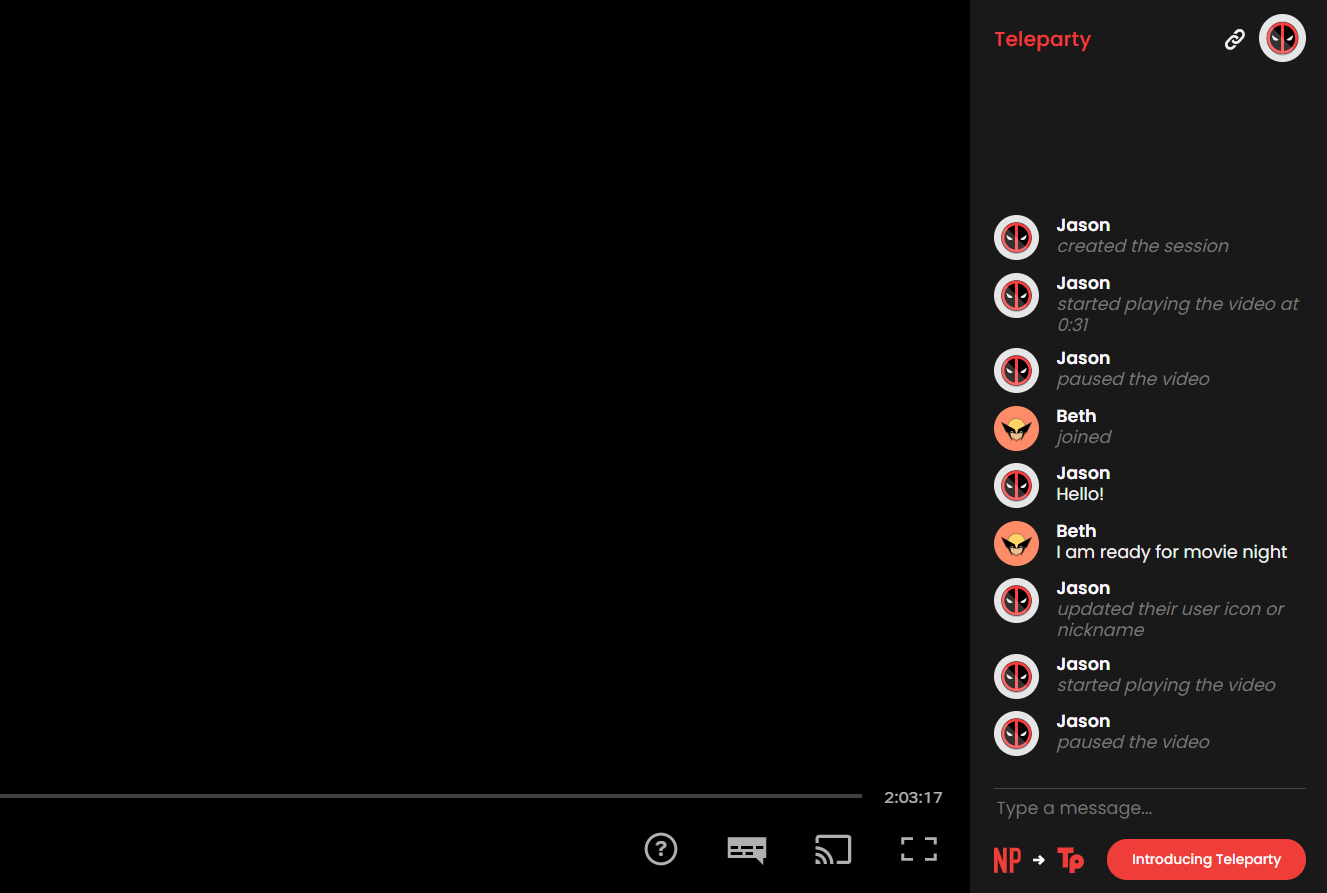
Per impostazione predefinita, Teleparty consente a chiunque di controllare la riproduzione del video. Poiché il video è sincronizzato, se qualcuno mette in pausa il suo feed, si interrompe per tutti. Questa è probabilmente l'opzione più conveniente, ma puoi cambiarla se vuoi mantenere le cose più organizzate. Prima di creare la chat, seleziona la casella Solo io ho il controllo per assicurarti di essere l'unica persona che può giocare, mettere in pausa, avanzare velocemente e riavvolgere.
Una volta inviato il link condivisibile, gli ospiti devono solo fare clic sull'URL. Si aprirà il link al video che hai scelto. Devono solo fare clic sull'icona rossa TP nel browser e si aprirà la chat room privata. Ora dovresti essere in grado di chattare con i tuoi amici e il video verrà sincronizzato tra tutti i tuoi dispositivi.
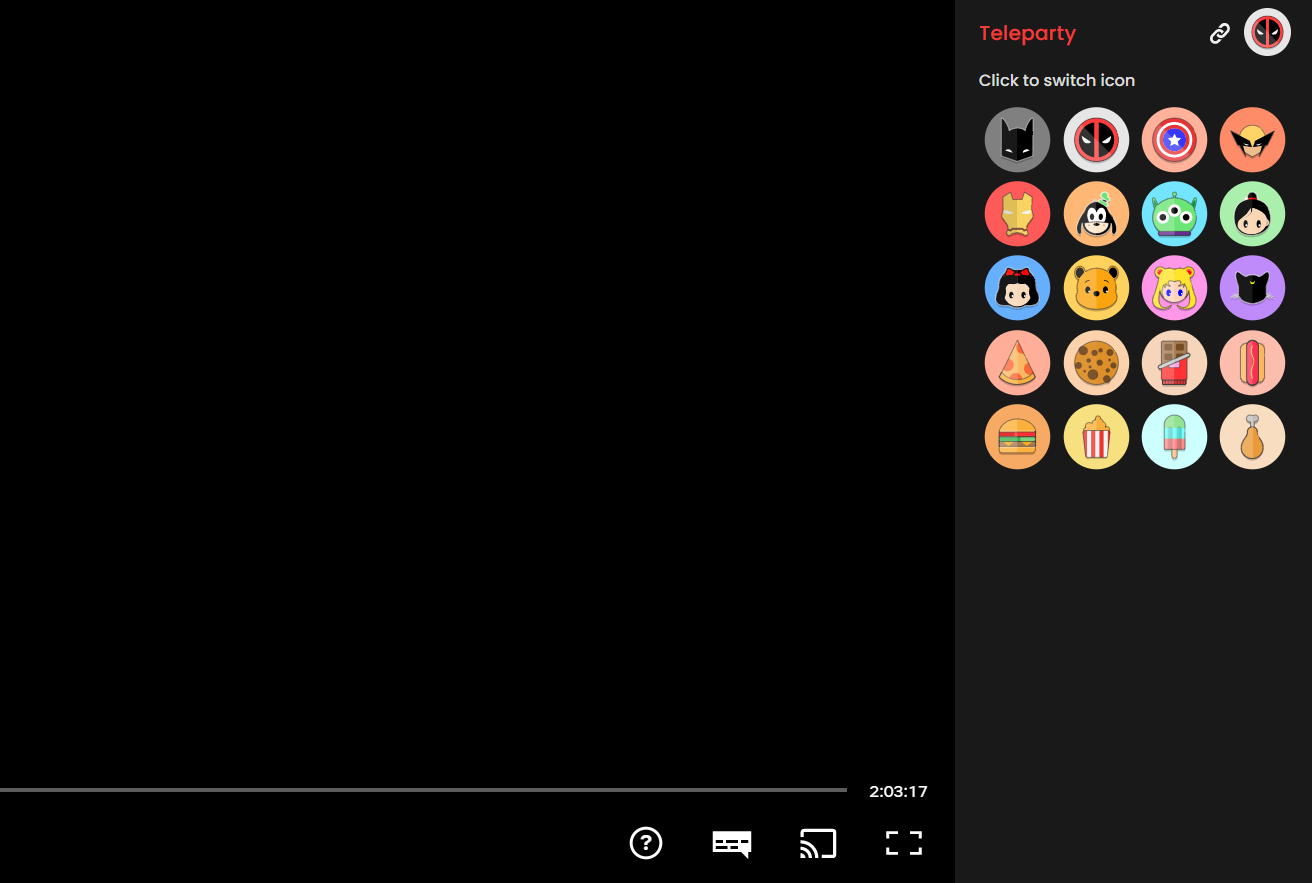
Nel complesso, Teleparty è un servizio abbastanza semplice, quindi non c'è molto che puoi fare all'interno della chat. Quando ti unisci alla chat, ti verrà assegnata un'icona utente casuale. Fai clic sulla tua icona nell'angolo in alto a destra per aggiungere un nickname e personalizzare l'icona. Le modifiche apportate verranno salvate per la prossima sessione di visualizzazione su quel dispositivo.
Secondo la pagina di Teleparty Patreon, gli sviluppatori stanno anche lavorando al supporto per emoji, chat vocale e altri servizi di streaming.
Sceneggiatore
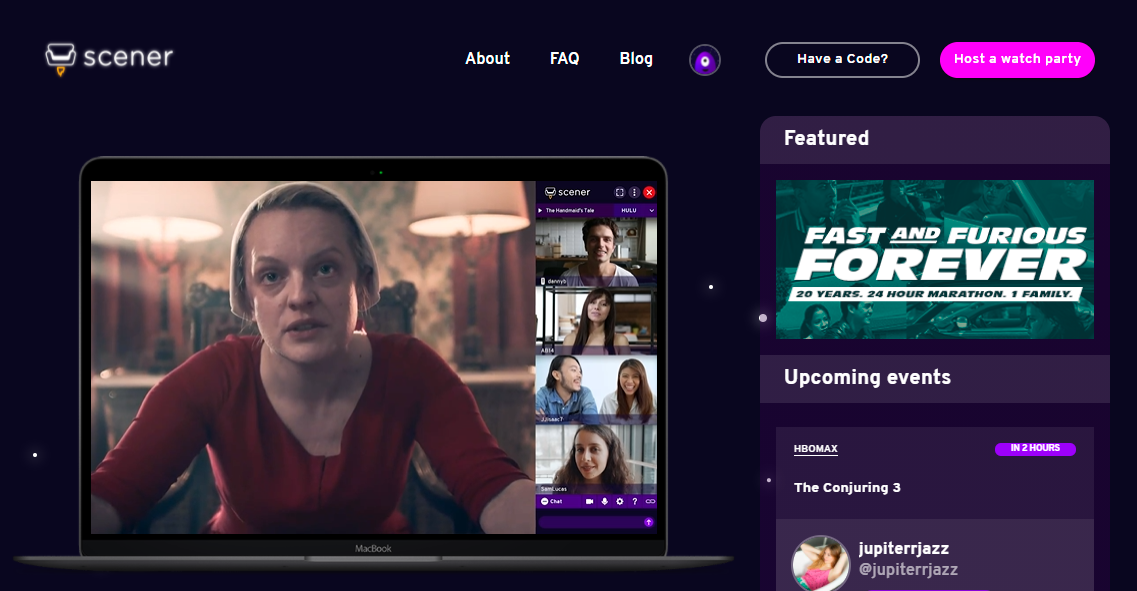
Supporta: Alamo Drafthouse Cinema, Amazon Video, Disney+, Funimation, HBO Max, Hulu, Netflix, Showtime, Shudder, Vimeo, YouTube
Limite: 10 persone (Sala) / Illimitato (Teatro)
Vai al sito Web di Scener, aggiungi l'estensione Scener Chrome al tuo browser e crea un account Scener gratuito. Fai clic su Organizza una festa di sorveglianza per creare la tua sessione di visualizzazione e ti verranno fornite alcune opzioni. Se stai solo cercando di invitare fino a 10 amici a un watch party, scegli Room. Puoi quindi avviare immediatamente la festa facendo clic su Ospita ora o creare un collegamento per dopo facendo clic su Crea collegamento per dopo.
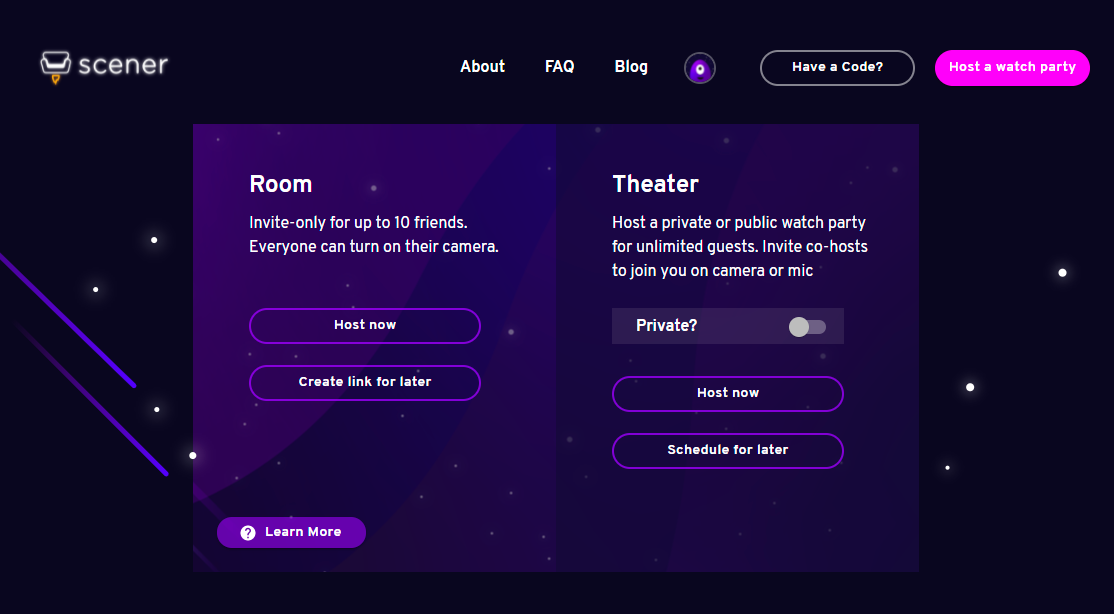
Per eventi pubblici o privati più grandi, scegli Teatro, che ti consente di ospitare un numero illimitato di spettatori. Questi eventi possono essere impostati come privati ed essere creati immediatamente o programmati per dopo.
Fai clic su Ospita ora > Avvia watch party o Crea collegamento per dopo > Unisciti alla stanza per entrare nel watch party. L'estensione creerà due finestre pop-up che mostreranno il contenuto, la finestra della chat e varie opzioni. Invita altre persone alla festa di sorveglianza facendo clic sul piccolo collegamento URL sopra la finestra della chat.
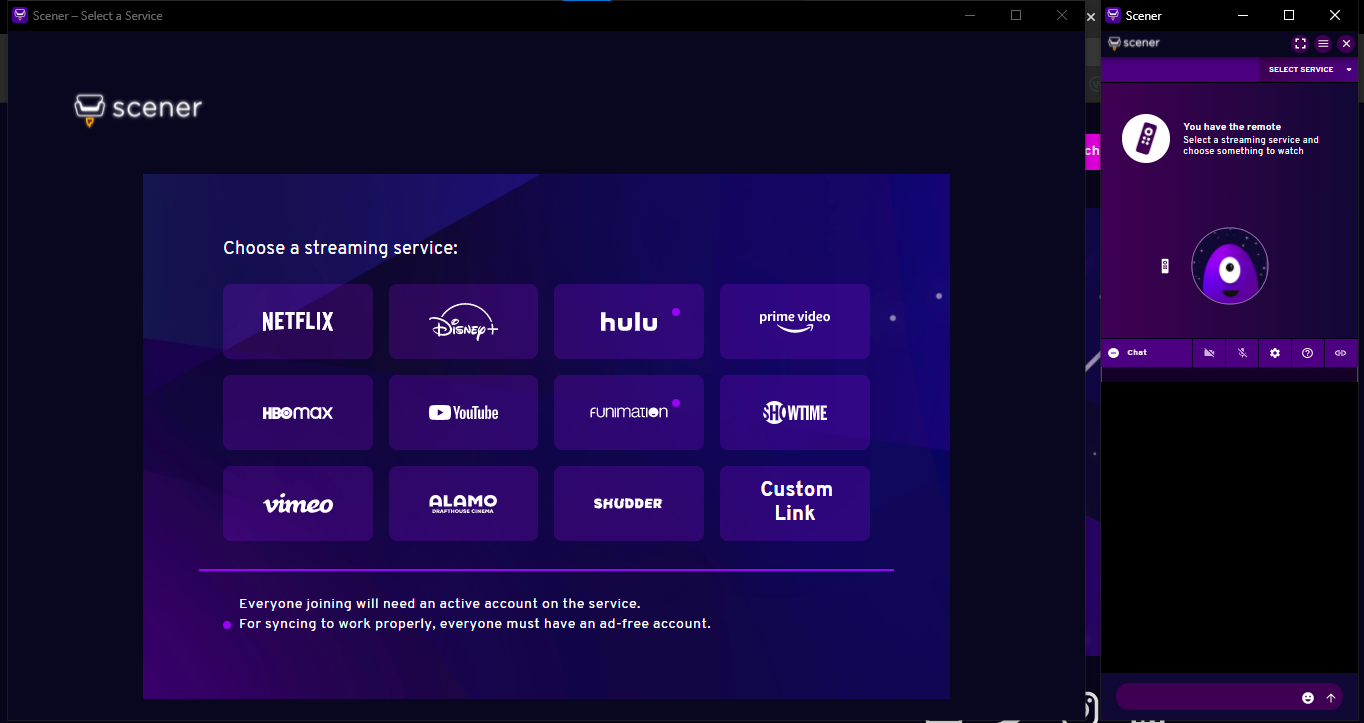
Puoi inviare a qualcuno il link o fornire loro un codice teatro per partecipare. Una volta creata una stanza, puoi tornarci tutte le volte che vuoi per le feste di sorveglianza successive.
Se ti stai unendo alla festa di qualcun altro, il codice ti porterà al sito Web di Scener dove devi registrarti per un account e aggiungere l'estensione prima di poterti unire. Utilizzare un codice teatro facendo clic su Hai un codice? sul sito Web e incollando il codice per passare alla sessione di visualizzazione.
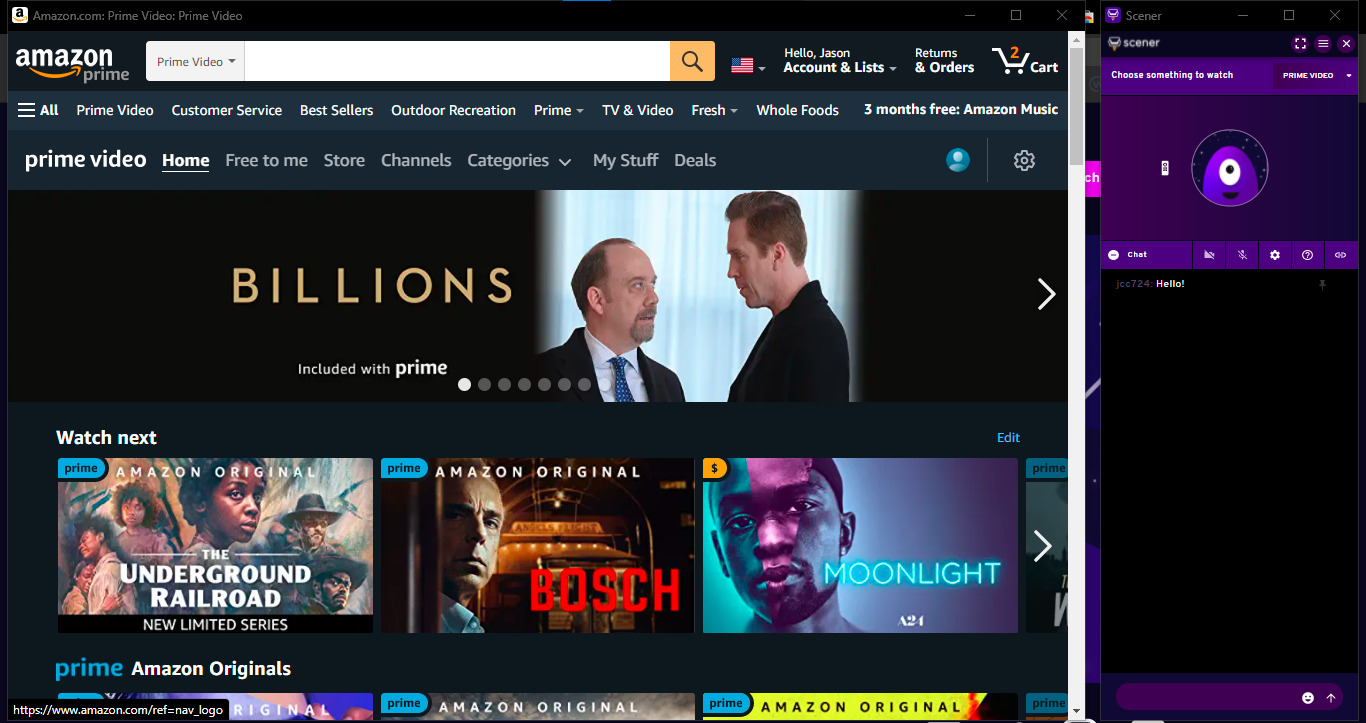
Scener ti consente di scegliere un servizio da utilizzare e quindi lo apre all'interno della schermata a comparsa Scener. Devi concedere a Scener l'autorizzazione per accedere ai tuoi vari account di streaming.
Puoi guardare i video di Alamo Drafthouse Cinema, Amazon Video, Disney+, Funimation, HBO Max, Hulu, Netflix, Showtime, Shudder, Vimeo e YouTube. Seleziona un servizio dalla schermata principale o dal menu a discesa accanto a Scegli qualcosa da guardare nella schermata della chat.
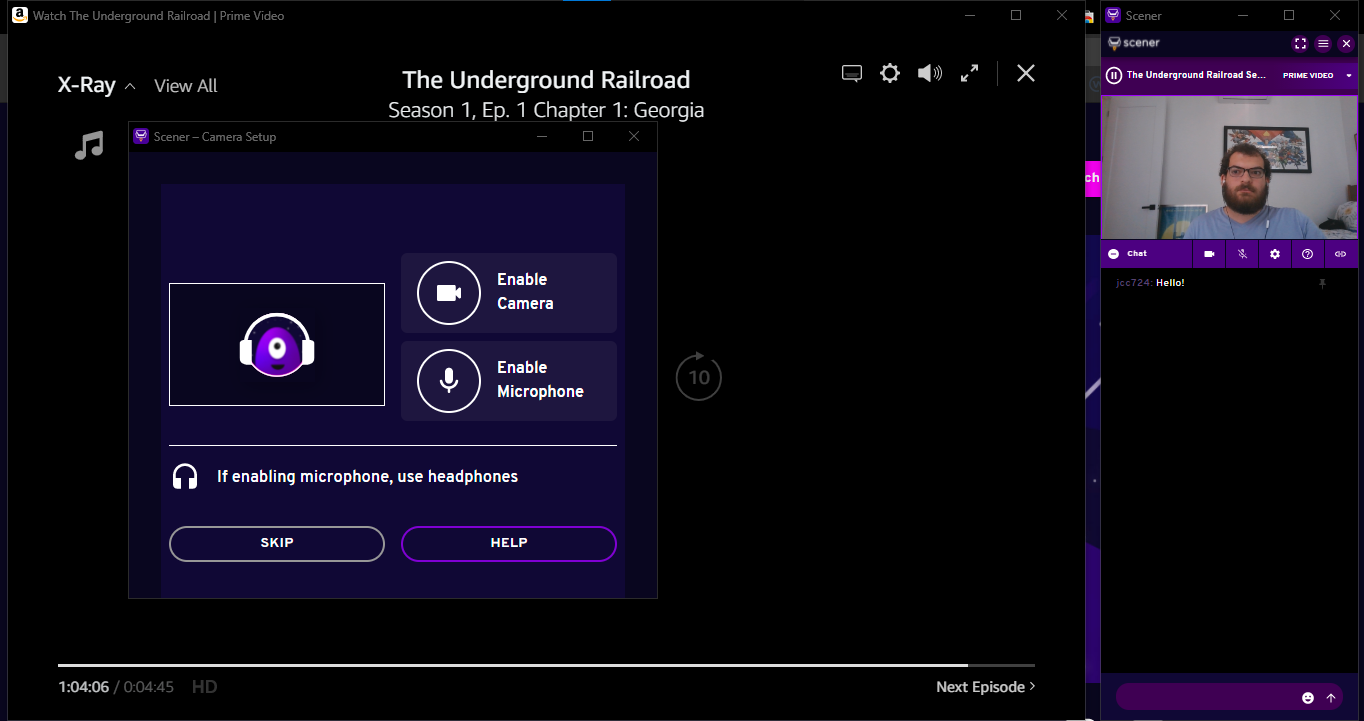
Il video verrà sincronizzato per tutti gli spettatori e l'host sarà l'unica persona in grado di controllare la riproduzione. Per passare i controlli a qualcun altro, fai clic sull'icona del telecomando accanto al tuo nome e seleziona qualcuno dall'elenco degli utenti. Se hai creato un teatro, puoi anche designare un co-conduttore.
Gli spettatori potranno chattare tra loro e inviare emoji all'interno della casella di chat di Scener. Oltre alle comunicazioni di testo, puoi anche aggiungere video e audio per chattare completamente con i tuoi colleghi spettatori. Fai clic sui pulsanti della videocamera e del microfono sopra la casella della chat per concedere a Scener l'autorizzazione a utilizzare queste funzionalità. Fare clic di nuovo per disabilitarli.
Duesette
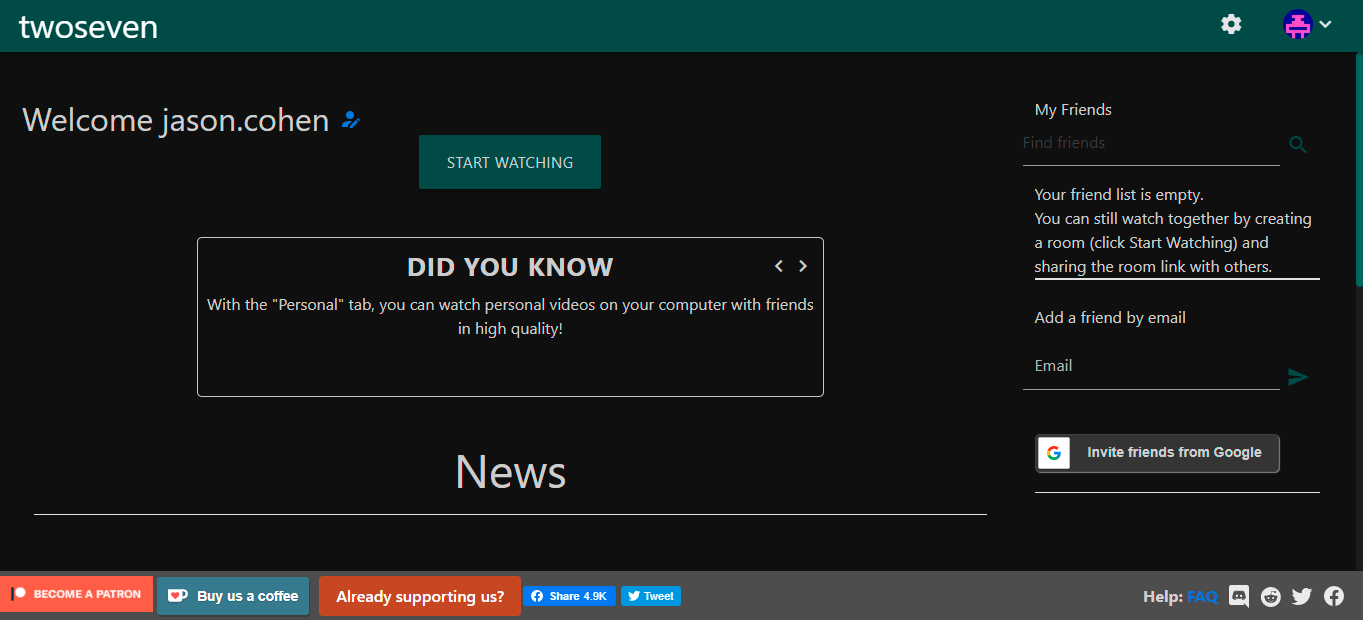
Supporta: Amazon, HBO Max, Netflix, Vimeo, YouTube, video personali
Premium: Disney+, Hulu
Limite: nessun limite rigido
Per utilizzare TwoSeven, devi prima accedere al sito Web e creare un account gratuito. L'estensione del browser TwoSeven per Chrome e Firefox è necessaria anche per il funzionamento di determinati servizi. Quindi aggiungi amici a TwoSeven invitandoli dal sito Web o attendi prima di creare una stanza.
Fai clic su Inizia a guardare e personalizza la tua stanza. Per impostazione predefinita, tutti i partecipanti possono utilizzare la propria webcam e microfono, ma potresti voler disattivarlo per i gruppi più grandi. Puoi anche decidere se solo gli amministratori devono controllare la riproduzione. Se in precedenza hai aggiunto amici tramite e-mail, puoi aggiungerli anche qui. Altrimenti, fai clic su Solo io e aggiungi ospiti in un secondo momento.
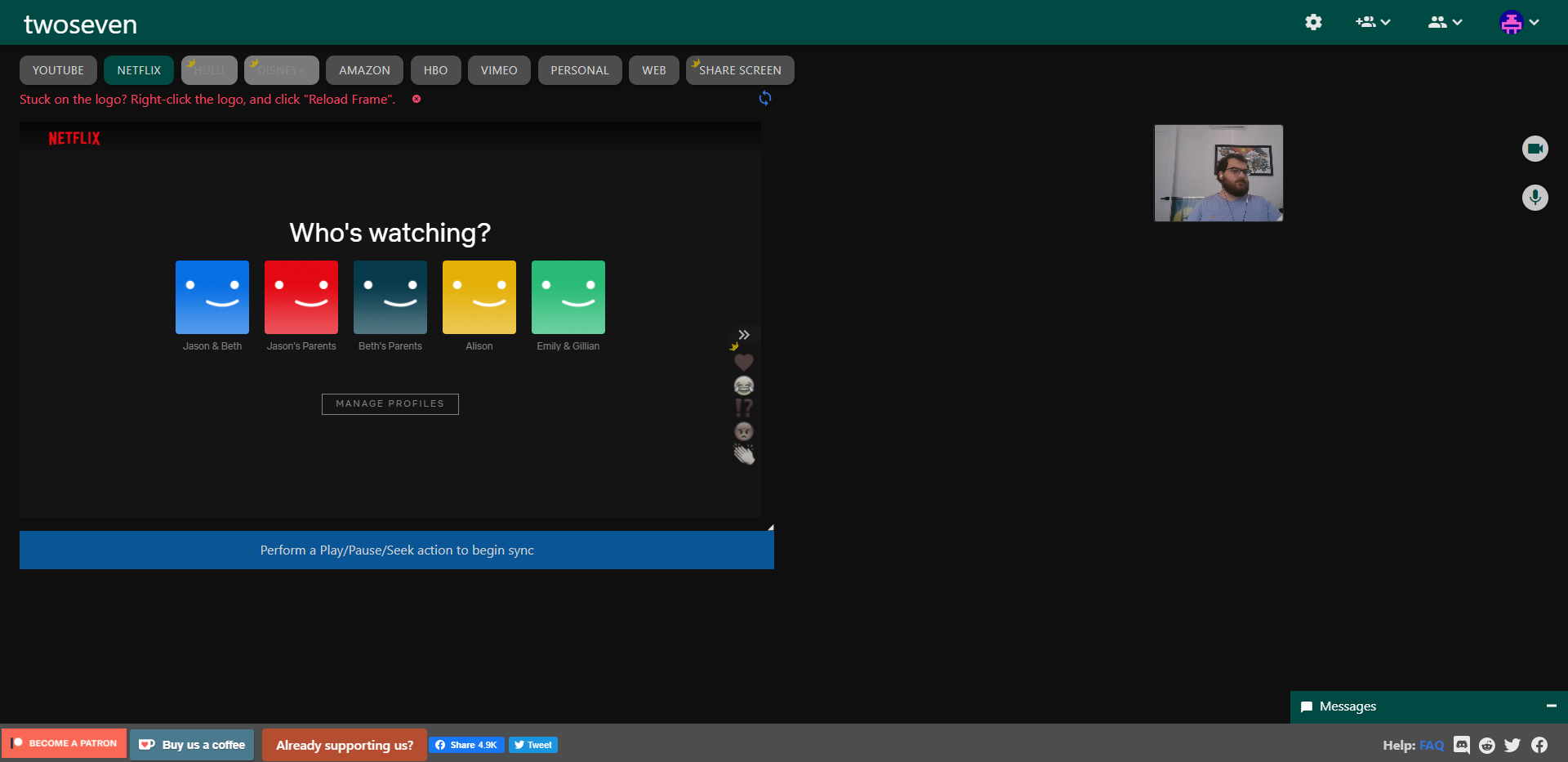
Invita gli spettatori facendo clic sul pulsante Aggiungi amico alla stanza virtuale nella parte superiore dello schermo. Copia il link e invialo a chiunque tu voglia partecipare alla sessione. Fare clic sui pulsanti della fotocamera e del microfono per abilitare la chat vocale e video. La chat di testo si svolge all'interno della casella Messaggi a discesa.

TwoSeven ti consente di guardare gratuitamente Amazon, HBO Max, Netflix, Vimeo, YouTube e video personali. Il supporto di Hulu e Disney+ è disponibile per i sostenitori di Patreon. Scegli un servizio a cui tutti possono accedere e concedi a TwoSeven l'autorizzazione a visualizzare il tuo account. La riproduzione verrà sincronizzata sul computer di tutti, con la riproduzione controllata da chi è autorizzato.
Fai clic sull'icona a forma di ingranaggio nel menu in alto per attivare/disattivare la modalità notturna, attivare la modalità teatro, disattivare l'audio della chat e abilitare/disabilitare le reazioni. Fare clic su Partecipanti alla sala > Gestisci sala per determinare chi dovrebbe avere la possibilità di controllare la riproduzione e utilizzare le funzioni di chat.
Twitch Watch Party
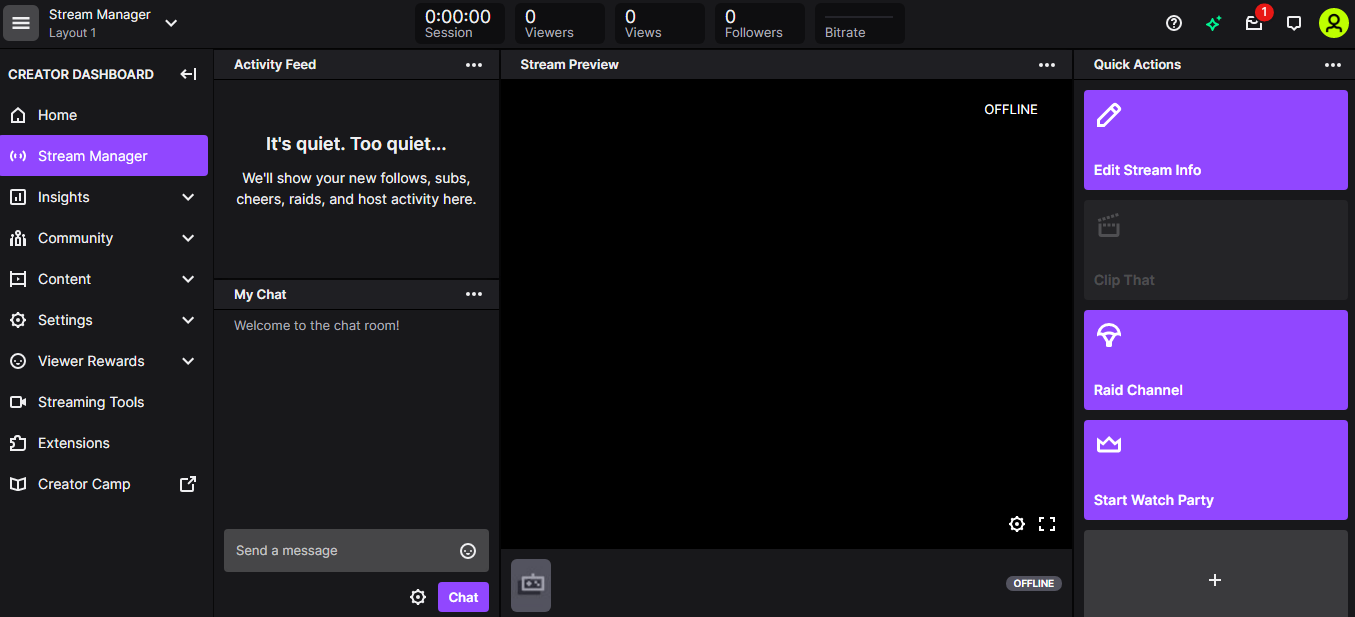
Supporta: Amazon Prime Video
Limite: persone illimitate, limite di 48 ore
Vuoi guardare qualcosa con la tua community di gioco? Puoi trasmettere in streaming programmi e film su Twitch, ma è un po' complicato da configurare e non c'è modo di configurare uno streaming privato solo per i tuoi amici. Tuttavia, una volta che hai impostato lo streaming e pronto per l'uso, è facile iniziare a guardare programmi e film su Amazon Prime Video.
Fai clic sul tuo profilo Twitch, quindi su Creator Dashboard > Stream Manager . Se hai già Avvia Watch Party nel menu Azioni rapide, fai clic su quello. In caso contrario, fare clic sull'icona + e fare clic su Aggiungi nell'azione Avvia Watch Party.
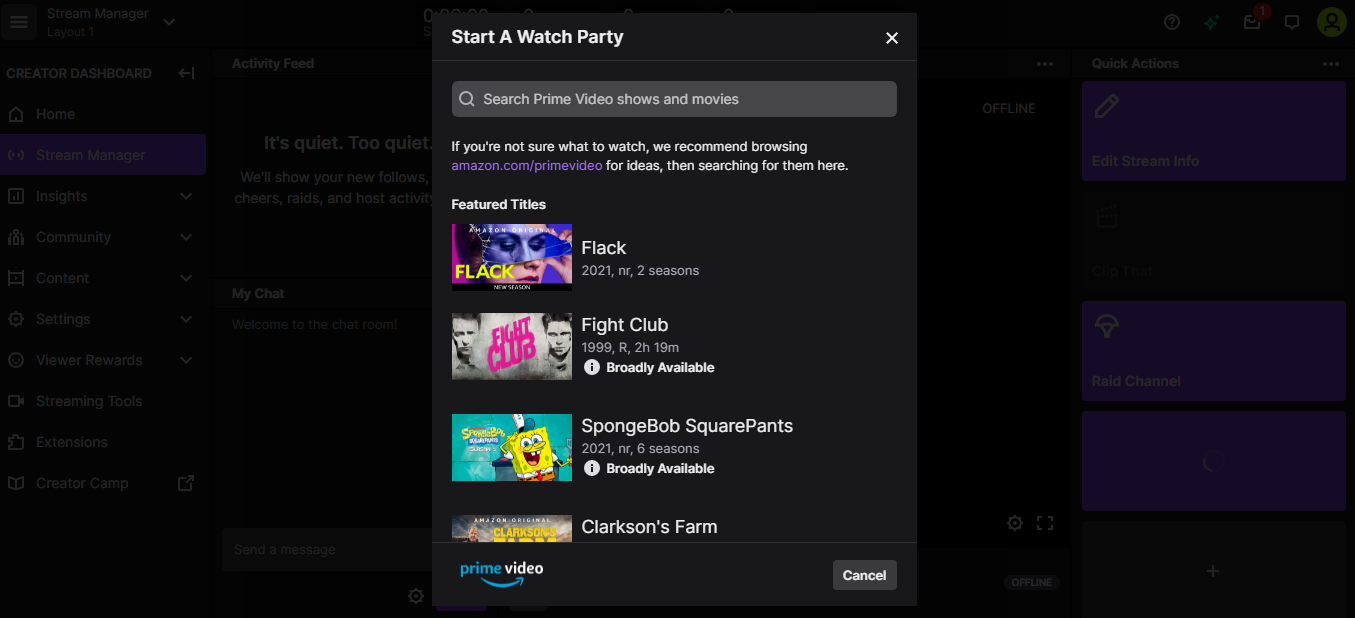
Quindi accedi ad Amazon Video e concedi l'accesso a Twitch. Cerca il video che desideri trasmettere in streaming, seleziona il titolo, quindi fai clic su Seleziona titolo > Avvia Watch Party per andare in diretta.
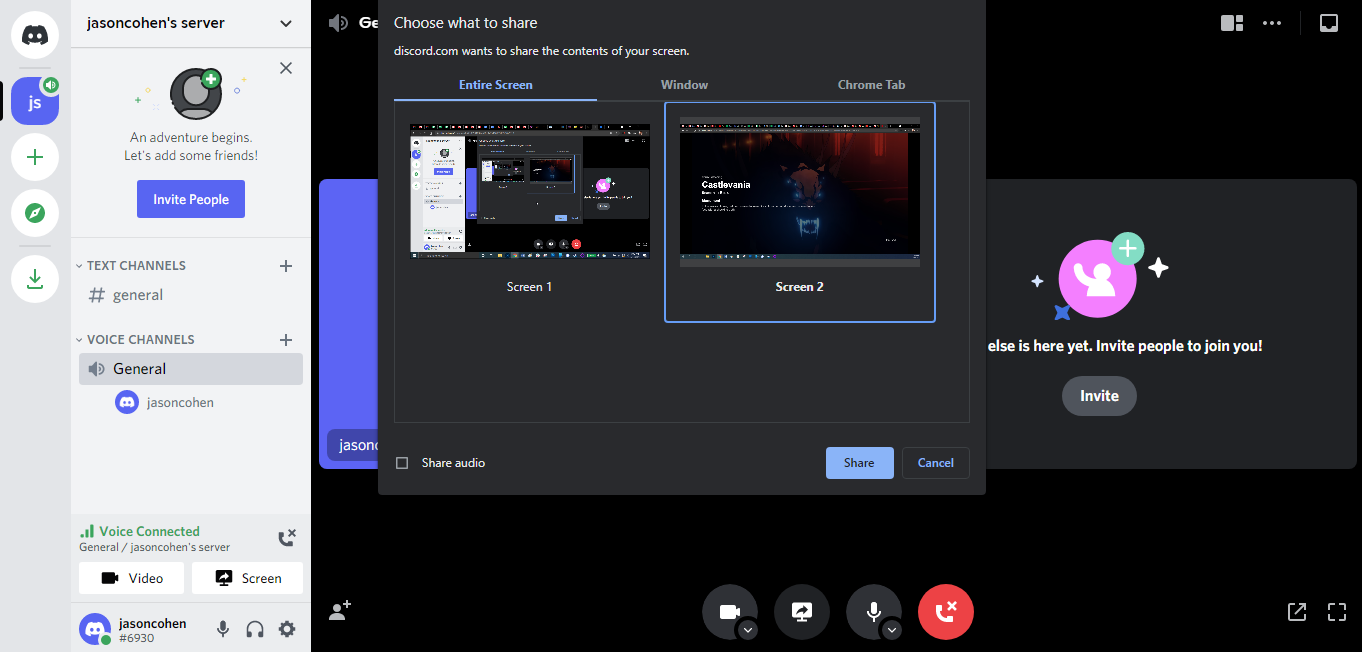
Un'alternativa molto più semplice per i giocatori è Discord, che ti consente di creare canali privati e condividere semplicemente lo schermo con i tuoi amici attraverso un canale vocale di tua creazione, il che significa che puoi guardare più di un semplice video di Amazon. (In alcuni casi, Firefox funziona meglio con lo streaming Discord rispetto ad altri browser.)
Amazon Video Watch Party
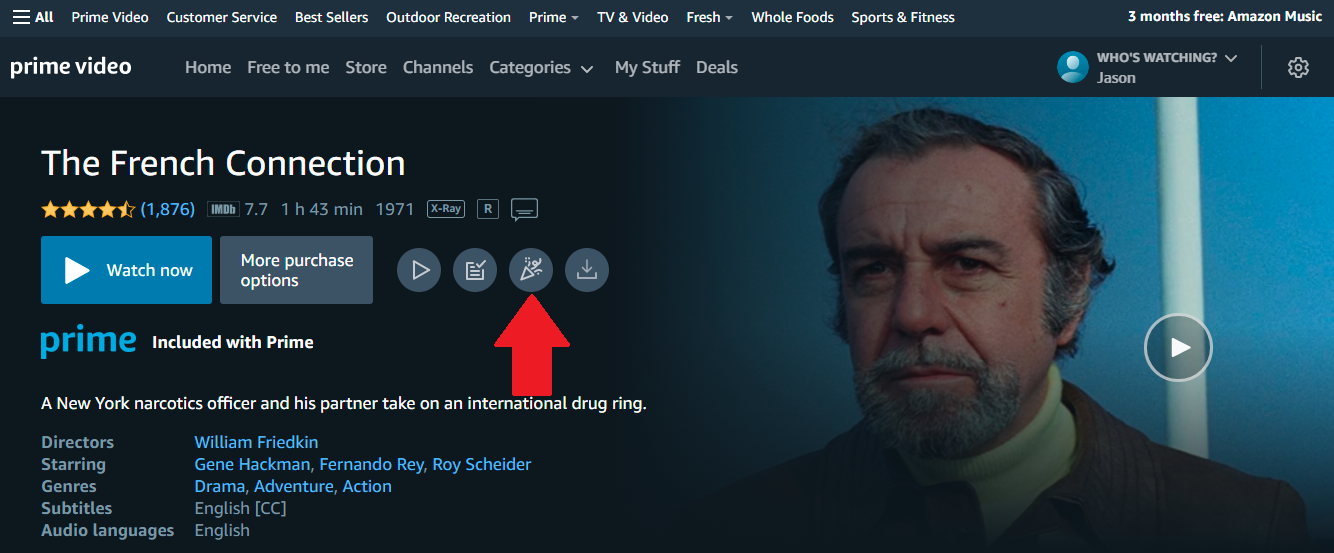
Limite: 100 persone
Amazon va alla grande con la sua funzione Watch Party, consentendo a un massimo di 100 persone di vedere uno spettacolo o un film insieme contemporaneamente. Ogni spettatore dovrà avere un abbonamento Prime o noleggiare/acquistare il film o l'episodio da guardare. Inizia selezionando uno spettacolo o un film, quindi facendo clic sull'icona Guarda la festa che sembra un party blower.
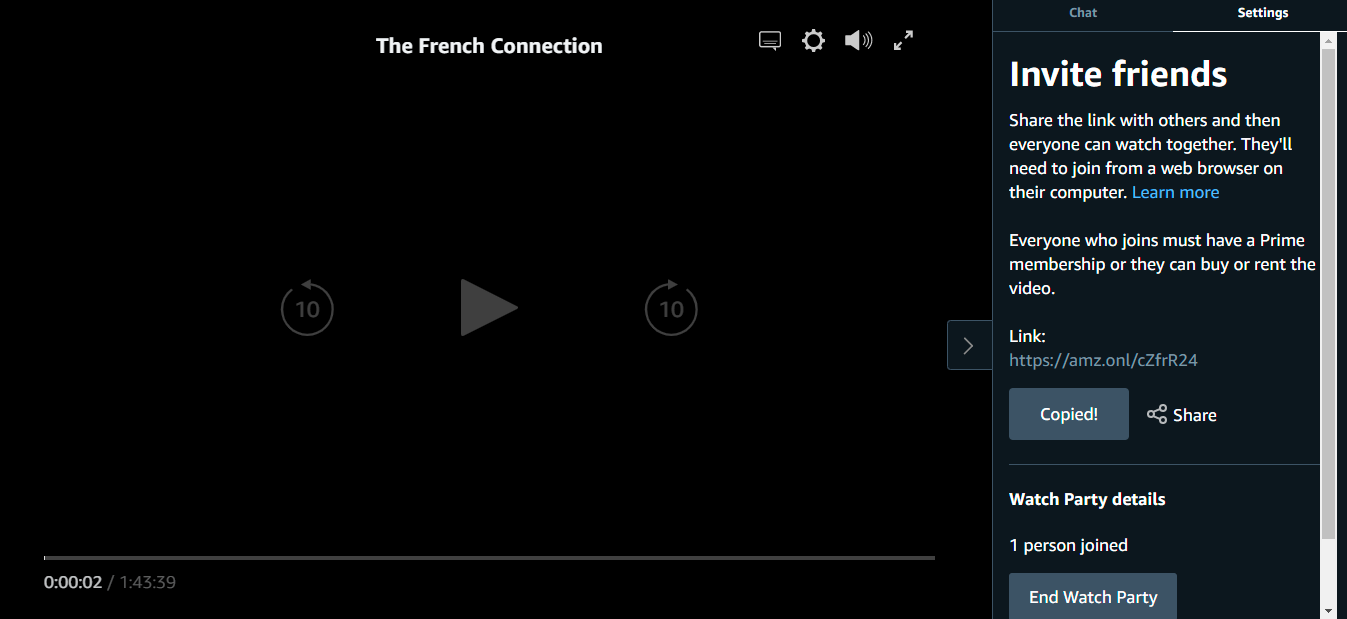
Da qui, inserisci un nome per te stesso nella chat e fai clic su Crea Watch Party . Il video si aprirà normalmente, ma c'è anche un menu Watch Party aggiuntivo con una scheda Chat per gli spettatori di messaggistica e una scheda Impostazioni. Dalla scheda Impostazioni, copia il collegamento condivisibile o condividilo direttamente tramite e-mail, Facebook o Twitter.
Per partecipare a un Watch Party, tutto ciò di cui hai bisogno è il link condivisibile. Solo l'host può controllare la riproduzione del video, ma chiunque può creare un collegamento condivisibile per la sessione di visualizzazione. L'host ha anche il potere di terminare la visualizzazione facendo clic su Fine Watch Party in Impostazioni.
Orologio di gruppo Disney+
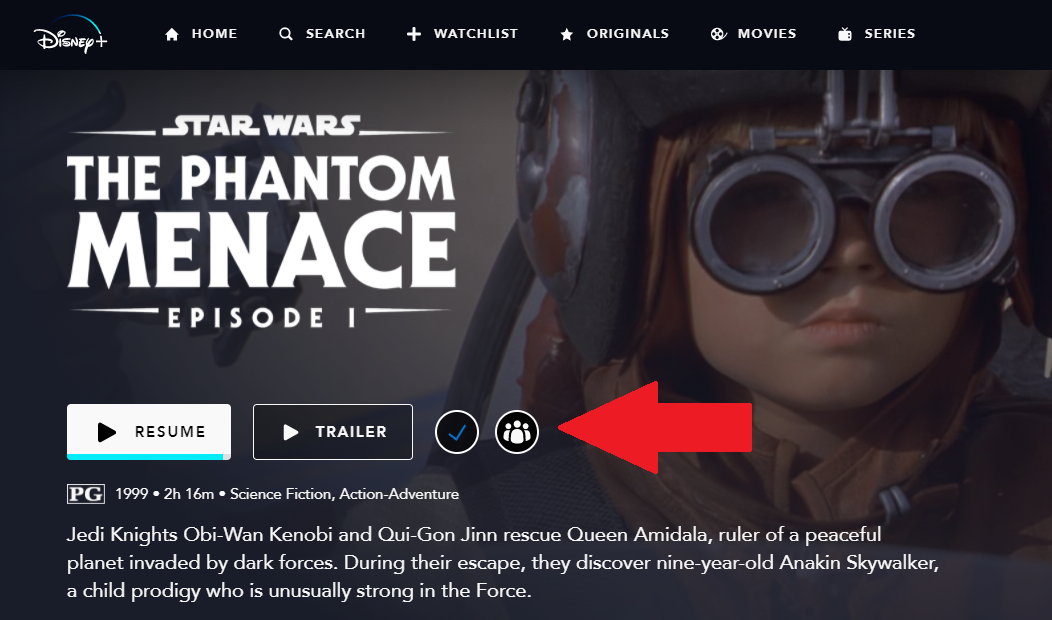
Limite: 7 persone (4 profili per account)
La funzione GroupWatch su Disney+ funziona sul Web e sulle versioni mobili del servizio, ma non offre una funzione di chat. Invece, gli spettatori possono inviare emoji (chiamate Reazioni) durante la proiezione. Puoi invitare fino a sei altre persone alla sessione, di cui fino a quattro possono provenire dallo stesso abbonamento.
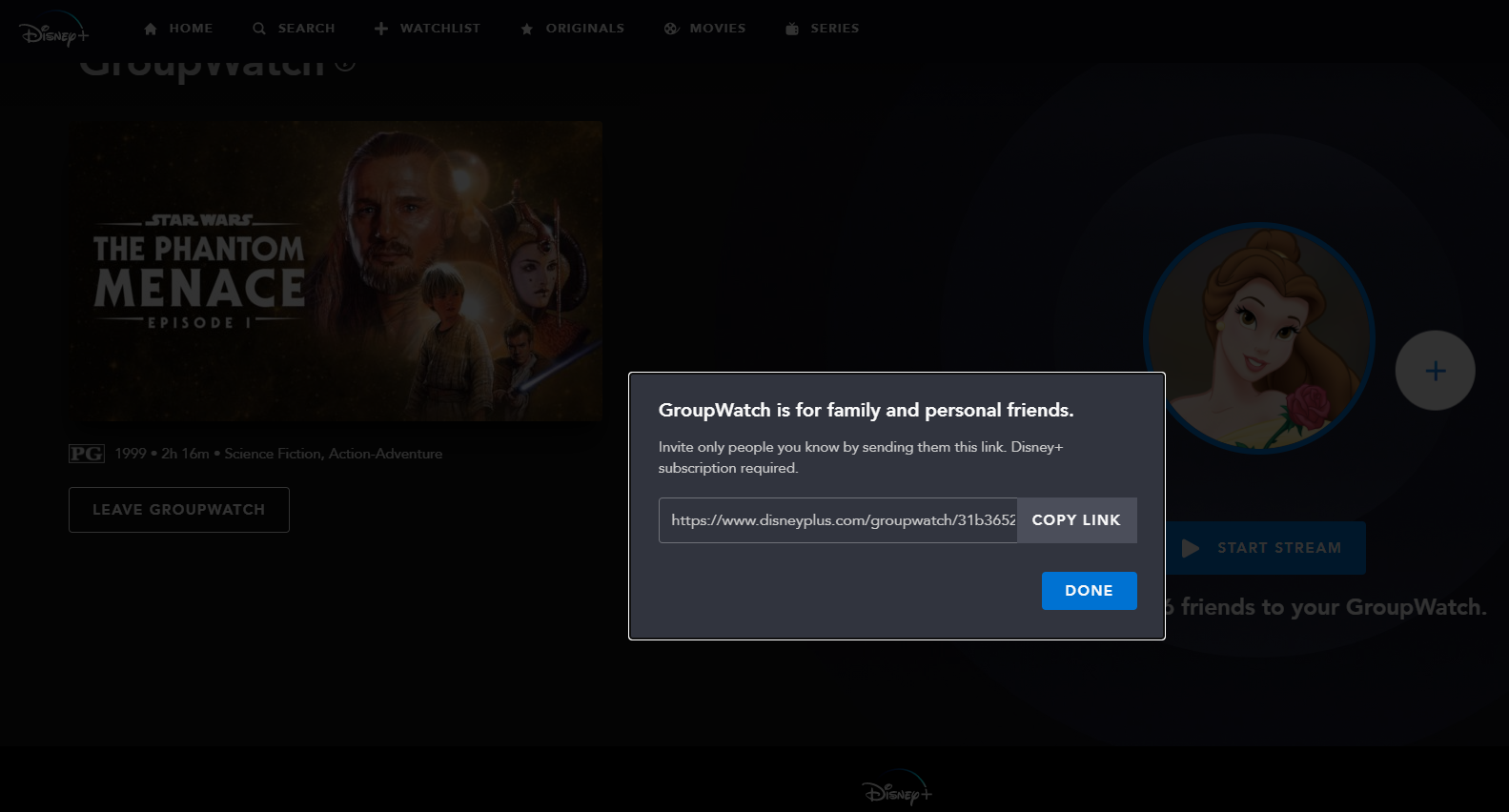
Tutto quello che devi fare è selezionare uno spettacolo o un film da guardare, quindi selezionare l'icona Group Watch per visualizzare la pagina GroupWatch per quel media. Premi l'icona + per ottenere un link condivisibile per invitare altre persone. Quando altri fanno clic sul collegamento e si uniscono a GroupWatch, le icone del loro profilo diventeranno visibili su questa pagina.
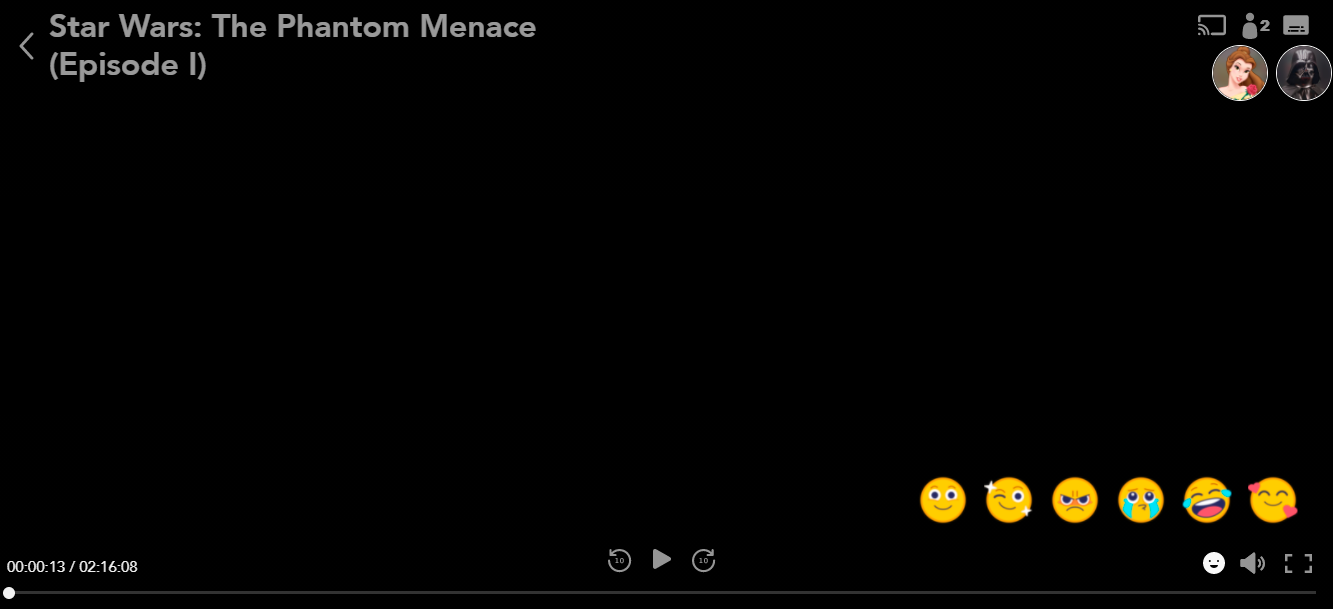
Scegli Avvia streaming per iniziare a guardare. Tutti i partecipanti verranno visualizzati sotto l'icona del profilo. Seleziona la faccia emoji per inviare una reazione al gruppo. Le opzioni audio e sottotitoli possono essere modificate per ogni singolo utente. Tutti potranno mettere in pausa, avanzare velocemente o riavvolgere.
Per uscire ufficialmente dal gruppo, devi tornare alla pagina GroupWatch e selezionare Abbandona GroupWatch . Se cambi dispositivo o esci dal gruppo, puoi sempre rientrare tornando alla pagina dello spettacolo o del film e selezionando nuovamente l'icona GroupWatch.
Festa dell'orologio di Hulu
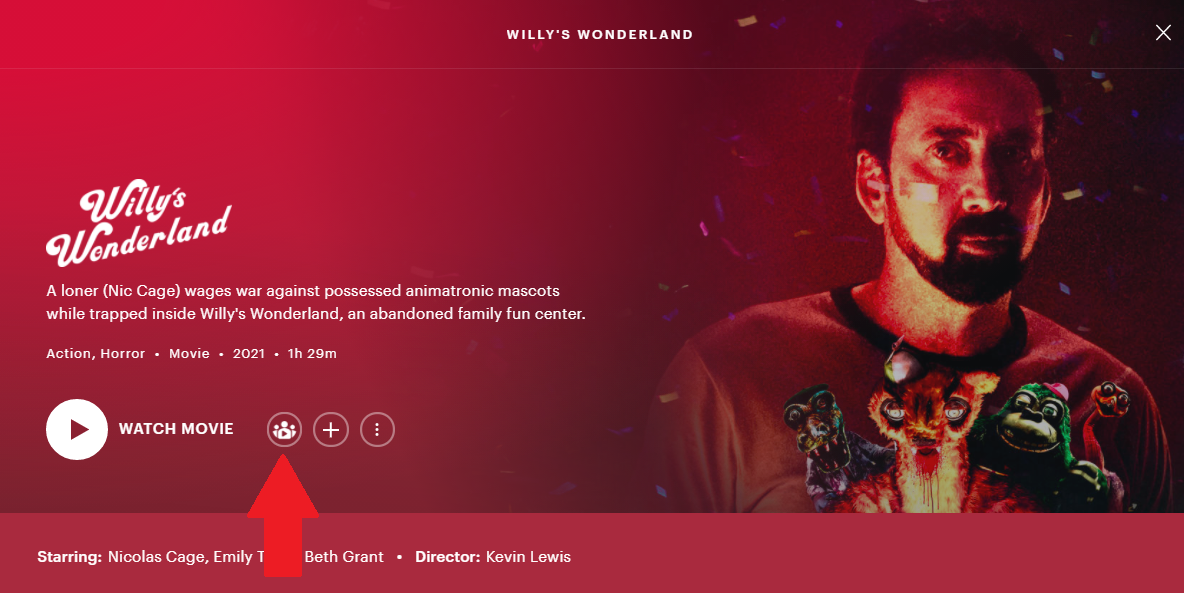
Limite: 8 persone
Hulu ha una funzione chiamata Watch Party che consente a un massimo di otto utenti di guardare programmi o film selezionati insieme sul Web. Puoi avviare tale sessione di visualizzazione aprendo uno spettacolo o un film nella pagina Dettagli e facendo clic sull'icona Guarda il party. Per i programmi TV, puoi anche passare a un singolo episodio, fare clic sul menu a tre punti e selezionare Avvia una festa di visione .
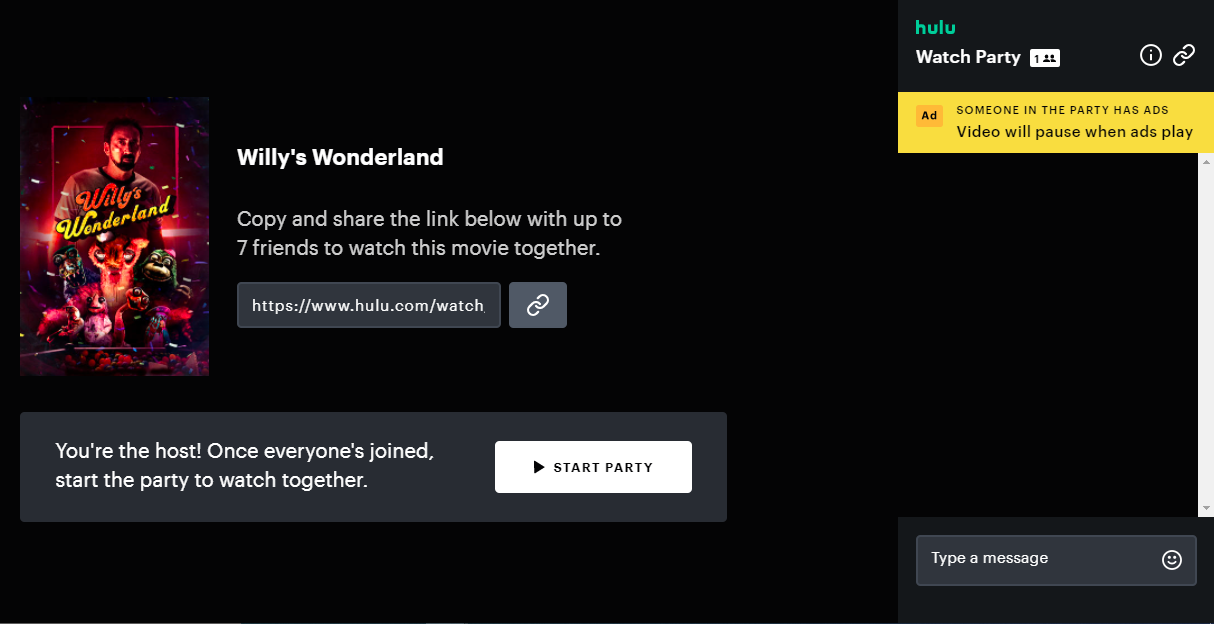
Fare clic sul pulsante Avvia la festa per aprire la pagina di invito. Da qui, copia il link condivisibile della sessione per invitare altri spettatori. È interessante notare che se l'account Hulu di qualcuno è supportato dalla pubblicità, il video sincronizzato si interromperà ogni volta che viene visualizzato un annuncio. Quando sei pronto per iniziare, fai clic su Avvia party .
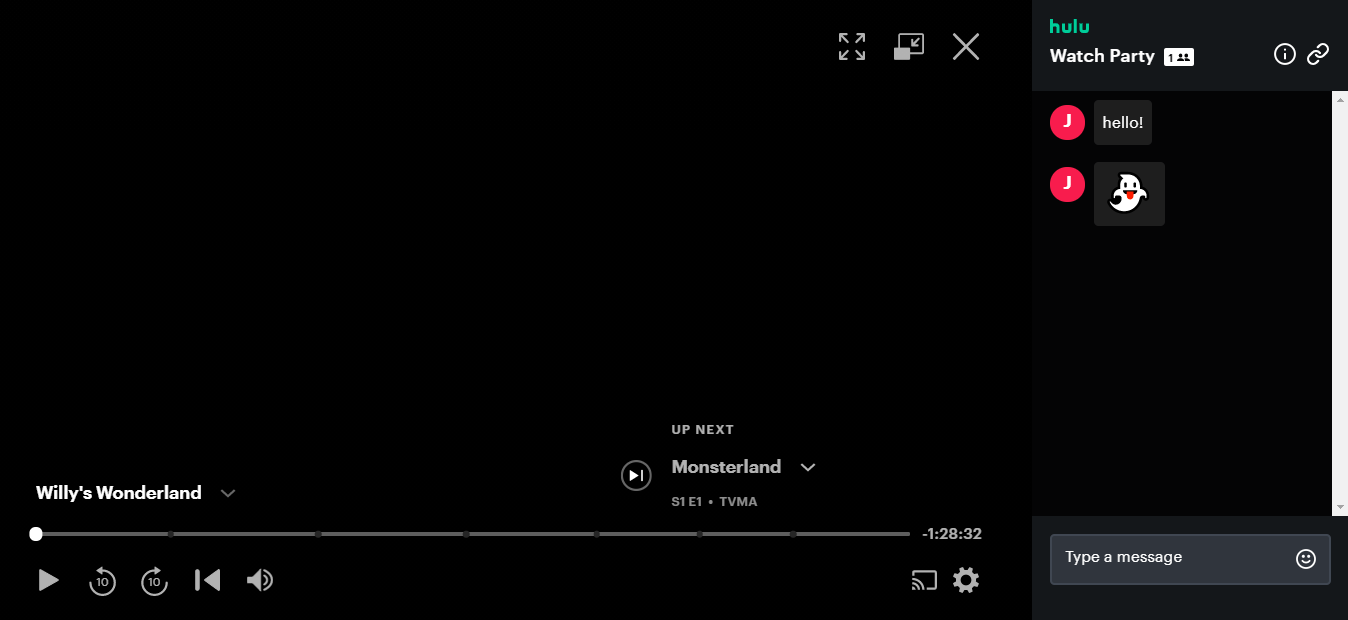
Puoi quindi chattare e sentire le emoji durante la riproduzione dello spettacolo o del film. A differenza di servizi di watch party simili, Hulu's in realtà non sincronizza il tuo video. Se qualcuno si ferma durante la sessione, tutti gli altri continueranno a guardare. Quando il video in pausa non viene messo in pausa, Hulu noterà che lo spettatore non è sincronizzato e consentirà loro di mettersi al passo con tutti gli altri.
Usa la condivisione dello schermo
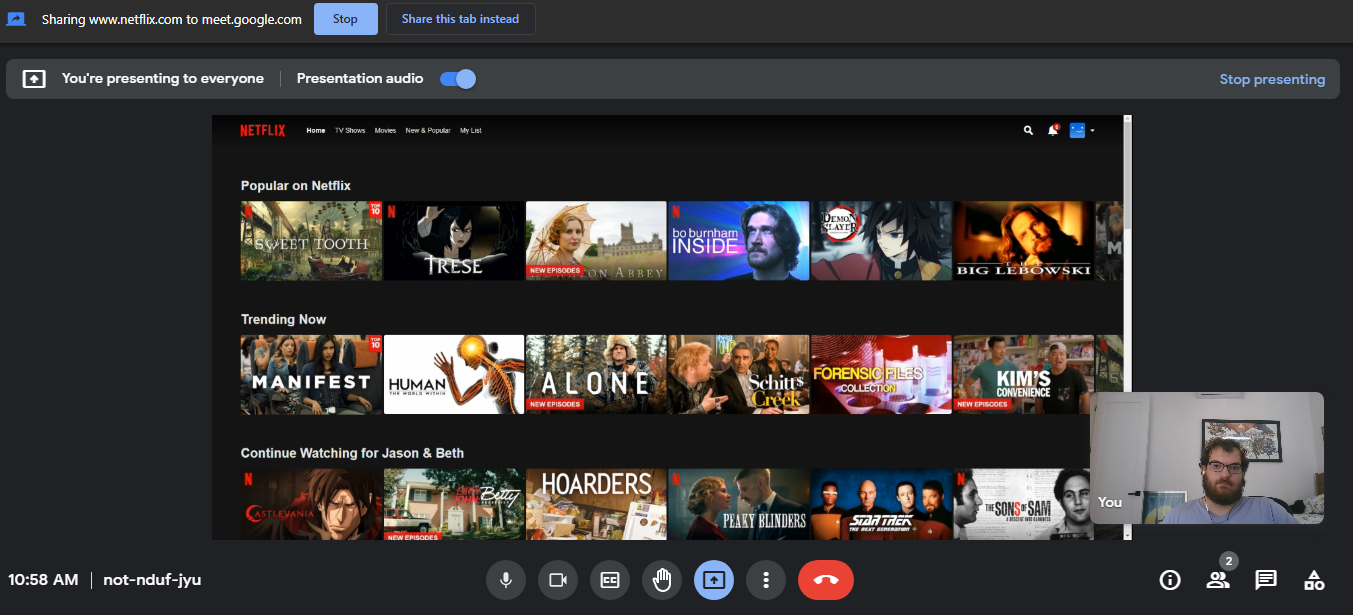
Supporta: qualsiasi servizio basato sul Web
Limite: Vari
Forse il modo più semplice per organizzare una festa di sorveglianza è portare tutti su un unico servizio di chat video e fare in modo che una persona condivida il proprio schermo. In questo modo, non ci sono configurazioni complicate, nessuna preoccupazione per la compatibilità e nessuna confusione su chi ha il controllo sulla riproduzione.
Puoi farlo in Zoom, Google Meet, Discord e molti altri servizi di chat video gratuiti. Nella maggior parte dei casi, tutto ciò che devi fare è invitare i tuoi amici alla chat di gruppo e fare clic sul pulsante Condividi schermo per iniziare a guardare.
